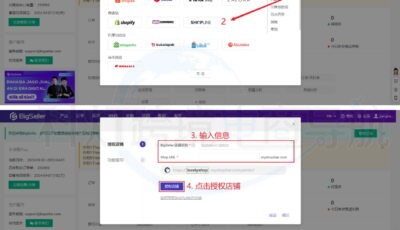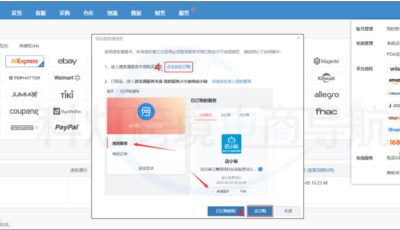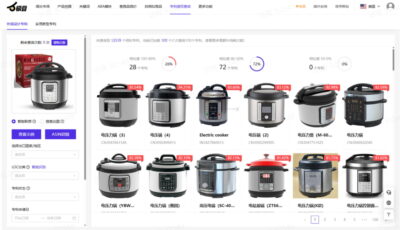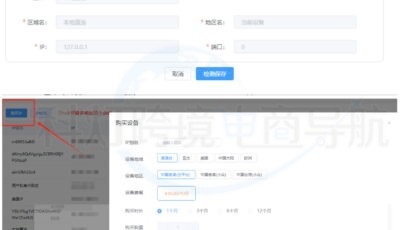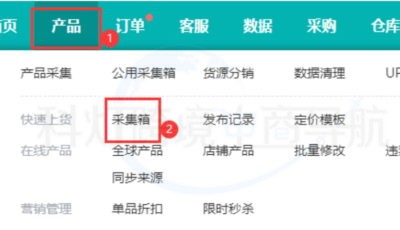ThemeForest是全球最大的网站模板销售平台,占有将近7成的市场份额,隶属于envato market旗下,在这里您可以购买到envato的所有产品,您也可以购买Wordpress、WooCommerce、Shopify等外贸建站平台的网站主题。
点击进入ThemeForest官网,可以直接打开ThemeForest账户注册页面。完成人机验证之后,才能顺利完成账户注册。
点击上面的链接有时候会看到下图页面,表示需要先完成人机验证才能继续访问ThemeForest注册页面。点击“I am human”前面的勾选按钮,在弹窗中按照指示要求选择对应的图片就可以完成人机验证。
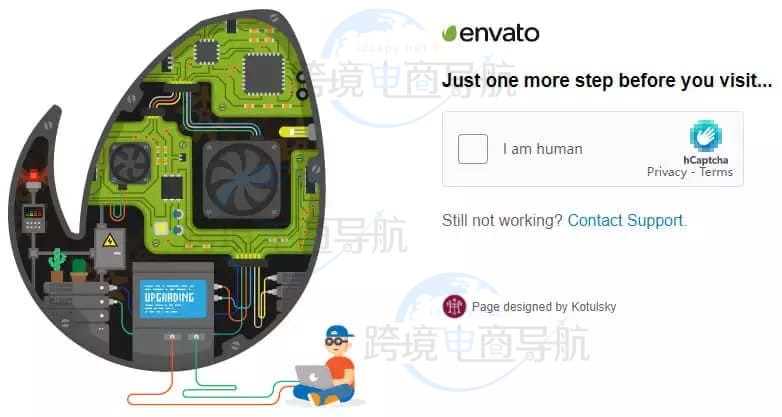
完成验证之后顺利打开账户注册页面,实际上注册的是envato账户,这个账户可以登陆到包括ThemeForest在内envato的所有子站点。注册过程有时候分两步,有时候一步完成,不过提交的信息都是一样的。
1.无法注册原因和解决方法
ThemeForest国内注册和登录过程中需要通过谷歌验证。
在账户注册过程中,如下图,在Create Account按钮上方看到有挺明显的空白区域,直接点击Create Account 按钮之后,就会出现红色文字提示“Please confirm you’re not a robot”。
通过谷歌人机验证后,页面便正常显示出来了,完成验证之后,再次点击Create Account 按钮就可以正常注册ThemeForest账户了。
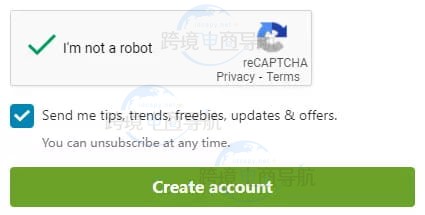
2.ThemeForest上购买主题
在ThemeForest上购买主题流程很简单,第一步,找到您要购买的主题。ThemeForest提供多种建站程序的主题,所以在购买之前务必看清楚标题,这个主题是Shopify的还是WooCommerce的,或者是Magento的,各个建站程序的模板是不通用的,如果买错了,还没有下载过主题文件,可以尝试联系ThemeForest客服申请退款;如果已经下载过主题了,那么基本上就无法退款了,除非购买的主题存在严重的Bug。
(1)ThemeForest购买主题或者插件前要考虑的事情
1)第一印象进行海选
通过上面的链接,打开Shopify主题或者WooCommerce主题列表页面之后,您可以纵向比较每个主题的价格,销量,评价数量等等。第一印象比较好的主题或者插件,可以先点击如下图右上角的“心形”按钮收藏主题,稍后再进一步筛选。

2)体验主题演示站点
ThemeForest上的主题不能像Shopify官方主题市场,或者WooCommerce网站后台主题市场那样,直接安装主题试用,您只能点击如上图右侧的Preview按钮,或者下图的Preview Item,跳转到该主题的Demo站点,也就是演示站点上去体验感受该主题的功能。
有一些主题或者插件会提供演示网站后台的登录信息,如果有提供的话,建议也登录后台去体验下。
3)详细阅读主题使用说明书和主题功能介绍
除了通过演示站点体验主题功能之外,您也可以去看下该主题在ThemeForest上的详细功能介绍,有些主题还会在ThemeForest销售页面放上主题的使用说明书,甚至还会提供售前客服支持。通过这些信息,可以更加完整的了解该主题提供的功能。如下图,Goya主题提供了USER Guide,Support,Pre-Sale Questions帮您在购买该主题之前对其有更全面的了解。
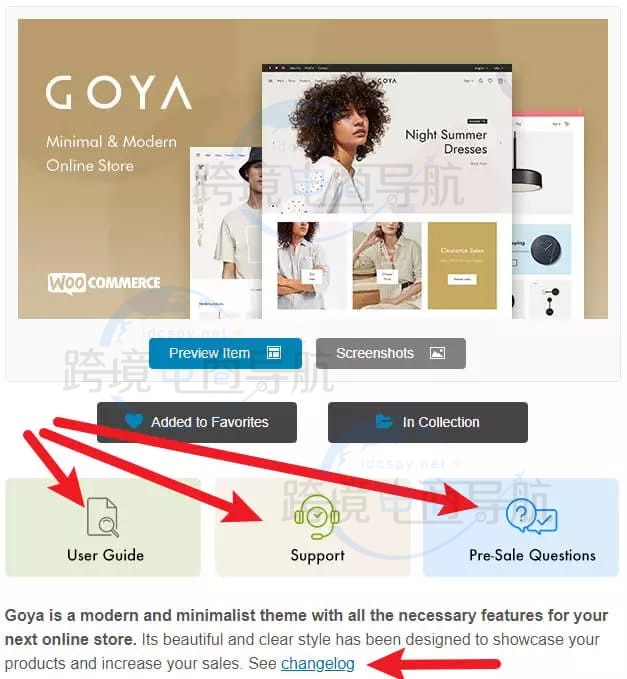
4)看主题的更新频率
大部分主题都会提供更新日志,来说明每次更新的细节,如上图中的ChangeLog,您可以了解该主题的更新频率以及更新的内容,保持更新的主题用起来肯定会更让人放心的,再优秀的开发者写出来的代码也会有Bug,而且Shopify和WooCommerce系统一直在更新进化,那依赖Shopify和WooCommerce系统的主题,也必然需要保持更新,跟上进化的节奏,所以,主题保持更新也是售后服务很重要的一方面。
(2)主题购买流程
购买之前请再三确定您购买的主题是Shopify主题,还是WooCommerce主题,又或者是其他建站系统的主题,它们是不通用的,以免造成不必要的麻烦和损失。在主题标题上通常会有Shopify或者WooCommerce关键词。
确定好要购买的主题之后,点击Add to Cart按钮,进入主题购买流程。在加购选项框中的License有两种类型,一种是Regular,一种是Extended。通常选择默认的Regular就可以。另外,“Extend Support to 12 Months” 没有必要勾选。
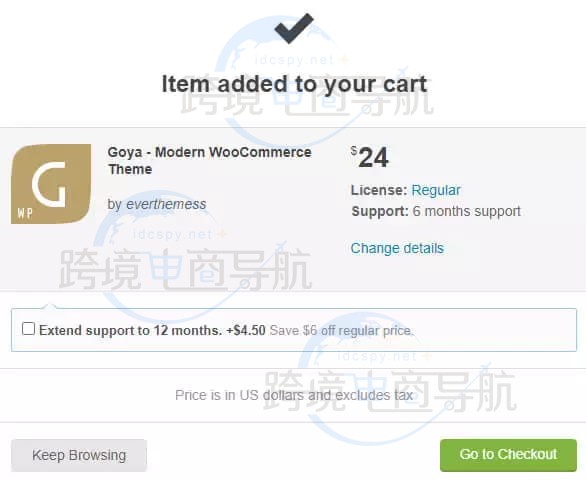
点击加购按钮之后,页面跳转到购物车页面,继续点击页面底部的Go to Checkout。
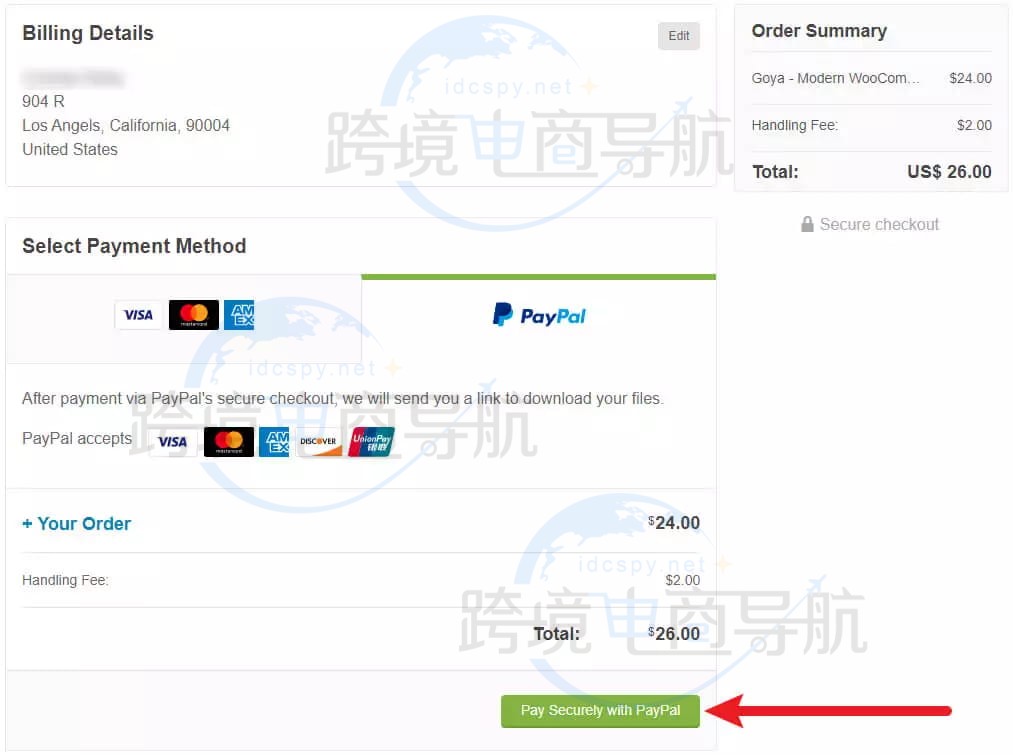
在付款页面首选输入账单地址信息,然后再选择付款方式。ThemeForest提供信用卡和PayPal两种支付渠道。无论使用哪种支付渠道,都会额外收取2美金的手续费。
选择好支付方式之后,点击页面底部的Pay Securely with PayPal按钮,完成主题的购买。
(3)主题下载和安装
主题购买成功之后,可以在下载页面找到你在ThemeForest上购买的主题和插件。
如下图,在下载页面,ThemeForest提供了两个选项,下载和安装。Install Theme是付费服务。点击Download按钮,通常会有如下图4个选项,通常用到的就是前两个选项,一个是All Files & Documentation,一个是Installable WordPress File Only。
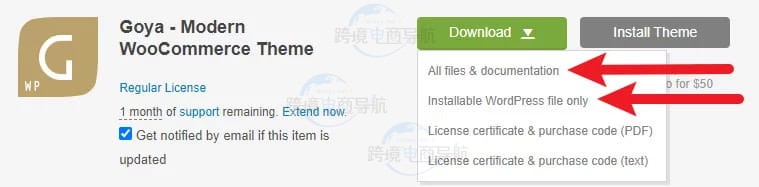
这两个文件的区别在于,通过All Files & Documentation下载下来的文件压缩包是无法直接上传到Shopify或者WooCommerce网站后台进行安装的,因为里面不仅有主题文件,还有很多其他文件,如演示网站图片素材资源,主题使用说明书,主题使用到的插件等等,如下图,就是通过All Files & Documentation下载下来的文件解压缩之后看到的。要上传到Shopify或者WooCommerce网站后台的主题文件只是其中的goya.zip文件。

Installable WordPress file only下载下来的文件则只有主题安装包,也就是上图中的goya.zip文件,它是可以直接上传到Shopify或者Wordpress网站后台进行安装的。
主题安装到Shopify或者Wordpress网站后台之后,建议配合主题使用说明书完成主题的配置。
3.退款申诉链接和退款政策链接
因为主题插件都是虚拟类产品,所以,ThemeForest退款政策很严格,在您购买主题之后,一旦下载过该主题,那么基本上就很难退款了,除非主题本身有很大的问题;如果购买主题之后没有下载过,则可以联系主题开发者尝试申请退款。如果协商达不到一致,则可以直接联系ThemeForest进行申诉。